Instrukcijos, kaip įdiegti „Google Chrome“ kaip numatytąją naršyklę „iOS 14“.

Šis straipsnis padės jums įdiegti „Google Chrome“ kaip numatytąją naršyklę „iOS 14“.

Kad skaidymas būtų lengvesnis nei bet kada anksčiau, „Safari“ siūlo funkciją, vadinamą skirtukų grupėmis . Galite pasirinkti skirtukų grupės pavadinimą ir laikyti susijusias svetaines vienoje vietoje. Puiku yra tai, kad netgi galite bendrinti nuorodas skirtukų grupėje vos keliais palietimais. Taip užtikrinama, kad norint kopijuoti nuorodas nereikės perjungti iš vieno skirtuko į kitą.
Norėdami nukopijuoti kiekvienos skirtukų grupės svetainės nuorodą, paleiskite „Safari“ ir apatiniame dešiniajame ekrano kampe bakstelėkite skirtuko mygtuką.
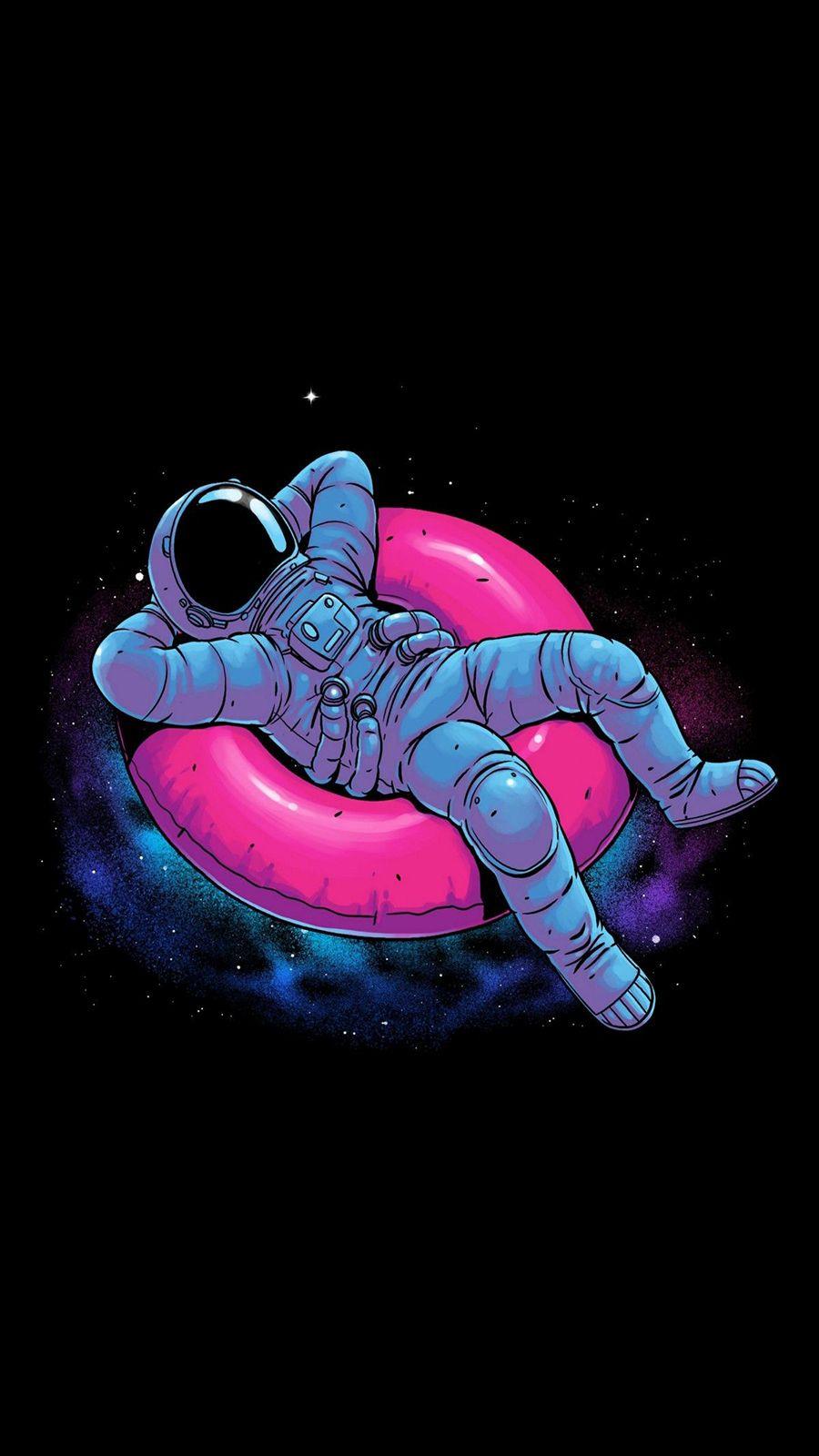
Bakstelėkite skirtuko mygtuką apatiniame dešiniajame ekrano kampe
Dabar bakstelėkite skirtukų grupės pavadinimą viduryje.
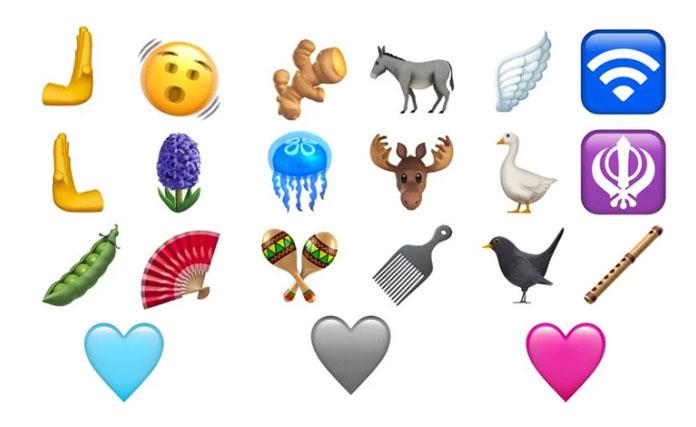
Spustelėkite skirtukų grupės pavadinimą
Tada viršutiniame kairiajame ekrano kampe rasite mygtuką Redaguoti.
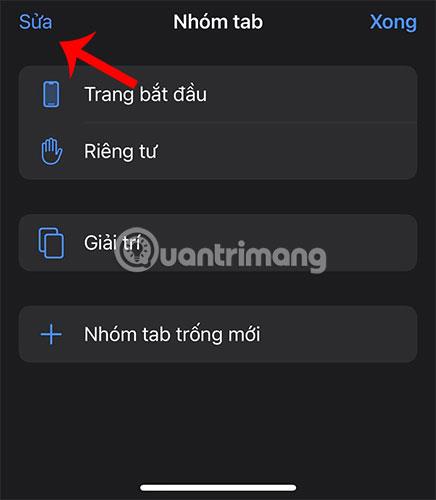
Bakstelėkite mygtuką Redaguoti viršutiniame kairiajame ekrano kampe
Kai paspausite šį mygtuką, gausite apskritą mygtuką.

Spustelėkite paveikslėlio mygtuką šalia skirtuko pavadinimo
Tada bakstelėkite šį apvalų mygtuką ir pasirodys parinkčių meniu. Spustelėkite Kopijuoti nuorodą , kad nukopijuotumėte visų skirtukų grupės svetainių nuorodas.
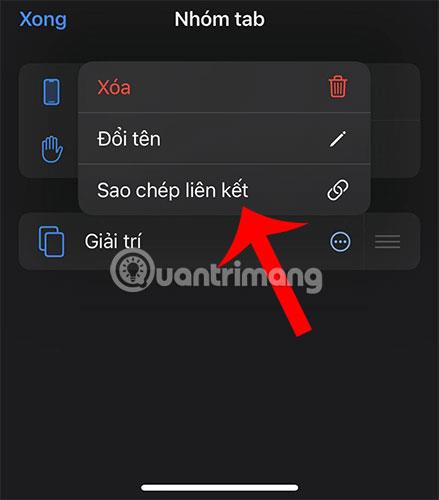
Spustelėkite Kopijuoti nuorodą
Tada galite eiti į Notes programą ir įklijuoti nukopijuotas nuorodas.

Įklijuokite visas nuorodas skirtukų grupėje į Notes programą
Taigi atlikę tik kelis paprastus veiksmus, kaip nurodyta aukščiau, galite išsaugoti visas nuorodas skirtukų grupėje. Ši funkcija sutaupys daug laiko ir pastangų, palyginti su tuo, kad kiekvieną nuorodą kopijuotumėte atskirai!
Tikimės, kad jums pasiseks.
Šis straipsnis padės jums įdiegti „Google Chrome“ kaip numatytąją naršyklę „iOS 14“.
„iOS 15“ versijoje „Apple“ atnaujino „Safari“ išmaniojo sekimo prevencijos funkciją, kad stebėtojai negalėtų pasiekti jūsų IP adreso ir sukurti profilį apie jus.
Atspalvio funkcija veikia, kai „Safari“ sąsajos spalva keičiasi aplink skirtukus, žymes ir naršymo mygtukų sritis, kad atitiktų jūsų žiūrimos svetainės spalvą.
Skirtukų grupės yra nauja „Safari“ funkcija, įdiegta „iOS 15“, kuria siekiama, kad atidarytų naršyklės skirtukų tvarkymas ir saugojimas būtų lengviau valdomas, neaktyvinant tų skirtukų.
„iOS 15“ beta versijos etape „Apple“ pridėjo naują „Safari“ dizaino elementą, perkėlusį URL ir skirtukų sąsajas į ekrano apačią. Šis sprendimas iš karto sukėlė prieštaravimų „iPhone“ naudotojams.
Numatytoji „iPhone“ ir „iPad“ žiniatinklio naršyklė – „Safari“ – palaiko funkciją, leidžiančią vartotojams vienu metu uždaryti visus atidarytus skirtukus naršyklėje.
„iPad“ skirtoje „Safari“ naršyklėje žymių sritis taip pat yra klasifikuojama ir suasmeninta išsamiau, naudojant skyrių „Mėgstamiausi“.
Naujausia „iOS“ „Safari“ versija dabar leidžia lengvai valdyti privatumo nustatymus naršyklėje „mikro“ lygiu.
iPhone turi daug paslėptų funkcijų, kurios padeda geriau skaityti ar naršyti internete.
Nors savoji „Apple“ naršyklė „Safari“ tinka daugumai žmonių, galite pasirinkti kitą, jums geriau tinkančią parinktį. Kadangi „iOS“ yra tiek daug trečiųjų šalių parinkčių, gali būti sunku nuspręsti, kurią iš jų pasirinkti.
Kad padalijimas būtų lengviau nei bet kada anksčiau, „Safari“ siūlo funkciją, vadinamą skirtukų grupėmis.
„Apple“ pridėjo daug patobulinimų prie „iPhone“ prieinamų programų, o „Safari“ nėra išimtis. Šiame straipsnyje bus apibendrintos visos naujausios „iOS 14“ naršyklės „Safari“ funkcijos.
Jei dažnai sunku rasti laiko skaityti straipsnius žiniatinklyje, „iOS 17“ „Safari“ funkcija „Klausyti puslapį“ gali būti jums išsigelbėjimas.
Garso patikrinimas yra nedidelė, bet gana naudinga „iPhone“ telefonų funkcija.
„Photos“ programėlėje „iPhone“ yra prisiminimų funkcija, kuri sukuria nuotraukų ir vaizdo įrašų rinkinius su muzika kaip filme.
„Apple Music“ išaugo ypač didelė nuo tada, kai pirmą kartą buvo pristatyta 2015 m. Iki šiol tai yra antra pagal dydį mokama muzikos srautinio perdavimo platforma pasaulyje po „Spotify“. Be muzikos albumų, Apple Music taip pat yra tūkstančiai muzikinių vaizdo įrašų, visą parą veikiančių radijo stočių ir daugybės kitų paslaugų.
Jei norite, kad vaizdo įrašuose skambėtų foninė muzika, o tiksliau įrašytų dainą kaip foninę vaizdo įrašo muziką, yra labai paprastas sprendimas.
Nors „iPhone“ yra integruota programa „Weather“, kartais ji nepateikia pakankamai išsamių duomenų. Jei norite ką nors pridėti, „App Store“ yra daugybė parinkčių.
Naudotojai ne tik bendrina nuotraukas iš albumų, bet ir gali pridėti nuotraukų prie bendrinamų albumų iPhone. Galite automatiškai pridėti nuotraukų prie bendrinamų albumų, nereikės vėl dirbti iš albumo.
Yra du greitesni ir paprastesni būdai Apple įrenginyje nustatyti atgalinę atskaitą / laikmatį.
„App Store“ yra tūkstančiai puikių programų, kurių dar nebandėte. Įprasti paieškos terminai gali būti nenaudingi, jei norite atrasti unikalių programų, be to, nesmagu pradėti begalinį slinkimą atsitiktiniais raktiniais žodžiais.
„Blur Video“ yra programa, kuri sulieja scenas arba bet kokį norimą turinį telefone, kad padėtų mums gauti patinkantį vaizdą.
Šis straipsnis padės jums įdiegti „Google Chrome“ kaip numatytąją naršyklę „iOS 14“.



















